Il Bluetooth è una tecnologia wireless che ha rivoluzionato il nostro modo di interagire con i dispositivi elettronici. Dalle cuffie agli altoparlanti, passando per mouse e tastiere, la connessione senza fili è diventata una componente essenziale della vita quotidiana di milioni di persone in Italia e in Europa. Tuttavia, chi utilizza un computer con sistema operativo Windows sa bene che, a volte, questa tecnologia può trasformarsi in una fonte di frustrazione. Problemi di associazione, connessioni instabili o dispositivi che non vengono rilevati sono all’ordine del giorno. Fortunatamente, la maggior parte di questi inconvenienti ha una soluzione.
Questo articolo è pensato per guidare l’utente, indipendentemente dal suo livello di competenza tecnologica, attraverso un percorso strutturato per diagnosticare e risolvere i problemi Bluetooth più comuni su Windows. Affronteremo le cause principali, dalle più semplici alle più complesse, fornendo passaggi chiari e pratici. L’obiettivo è rendere di nuovo funzionale la connessione, permettendoti di tornare a godere della comodità del wireless senza stress. Che tu stia usando un PC per lavoro, studio o svago, una connessione Bluetooth stabile è fondamentale, e con i giusti accorgimenti potrai ripristinarla in poco tempo.
In Breve (TL;DR)
Se il Bluetooth del tuo PC Windows non funziona, questa guida ti aiuterà a risolvere i problemi di connessione.
In questa guida ti mostriamo passo dopo passo come identificare e risolvere i problemi più comuni, ripristinando la connessione dei tuoi dispositivi.
Troverai passaggi dettagliati e soluzioni efficaci, dall’aggiornamento dei driver alla configurazione dei servizi, per ripristinare la connettività.

Iscriviti al nostro canale WhatsApp!
Ricevi aggiornamenti in tempo reale su Guide, Report e Offerte
Clicca qui per iscriverti
Iscriviti al nostro canale Telegram!
Ricevi aggiornamenti in tempo reale su Guide, Report e Offerte
Clicca qui per iscriverti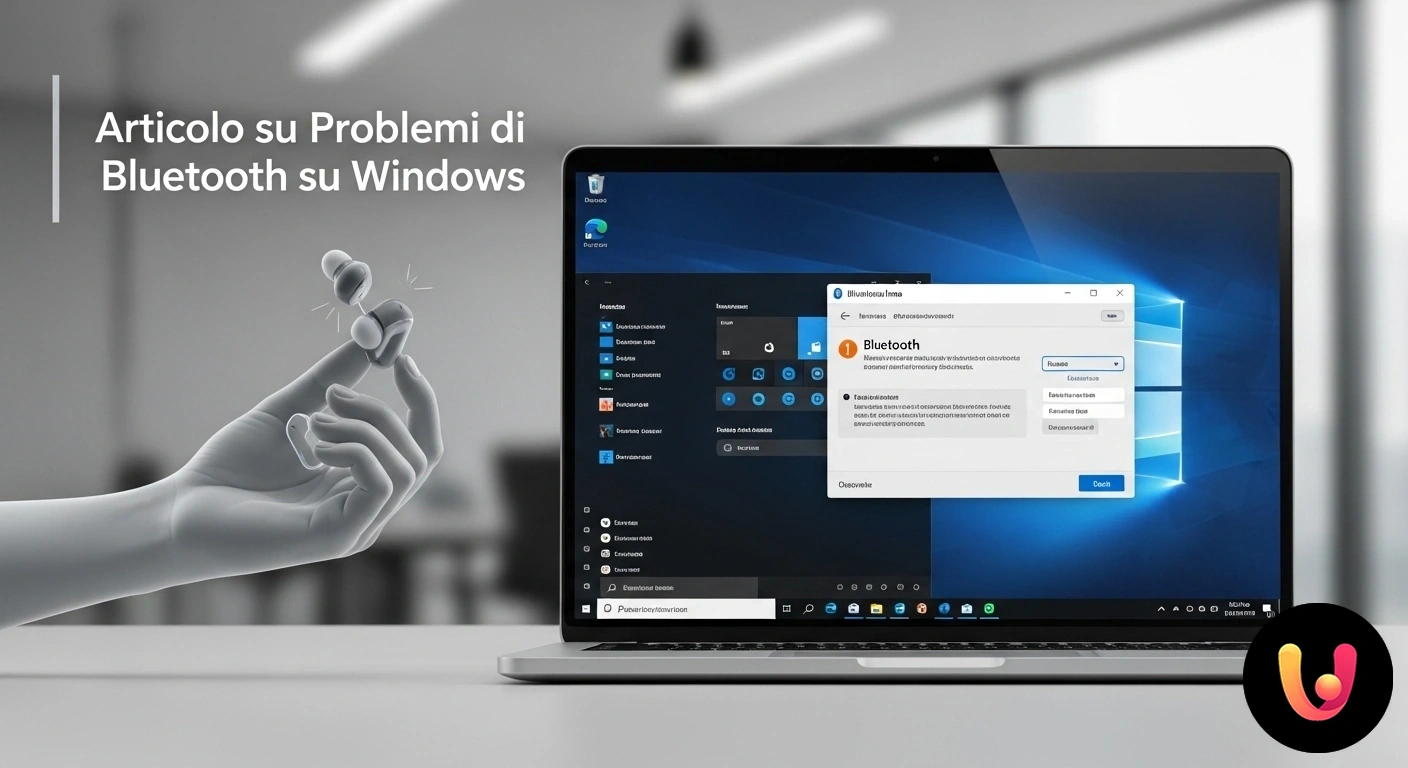
Le Cause Comuni dei Problemi Bluetooth su Windows
I malfunzionamenti del Bluetooth su computer Windows possono derivare da una varietà di fattori, spesso interconnessi. Una delle cause più frequenti è legata ai driver del dispositivo. Un driver obsoleto, corrotto o incompatibile è una delle principali fonti di problemi di connessione Bluetooth. A volte, gli aggiornamenti di sistema di Windows possono creare conflitti con i driver esistenti, causando l’interruzione improvvisa del funzionamento del Bluetooth. È anche possibile che il driver corretto non sia stato installato automaticamente o che sia stato disabilitato in Gestione Dispositivi.
Un’altra causa comune risiede nei servizi software di Windows. Il sistema operativo si affida a specifici servizi per gestire le connessioni Bluetooth, come il “Servizio di supporto Bluetooth”. Se questo servizio non è in esecuzione o è impostato su avvio manuale anziché automatico, i dispositivi potrebbero non riuscire a connettersi. Inoltre, interferenze software causate da altre applicazioni o conflitti tra diversi adattatori Bluetooth, come una pennetta USB esterna e il modulo integrato, possono generare instabilità.
Diagnosi del Problema: I Primi Passi da Compiere
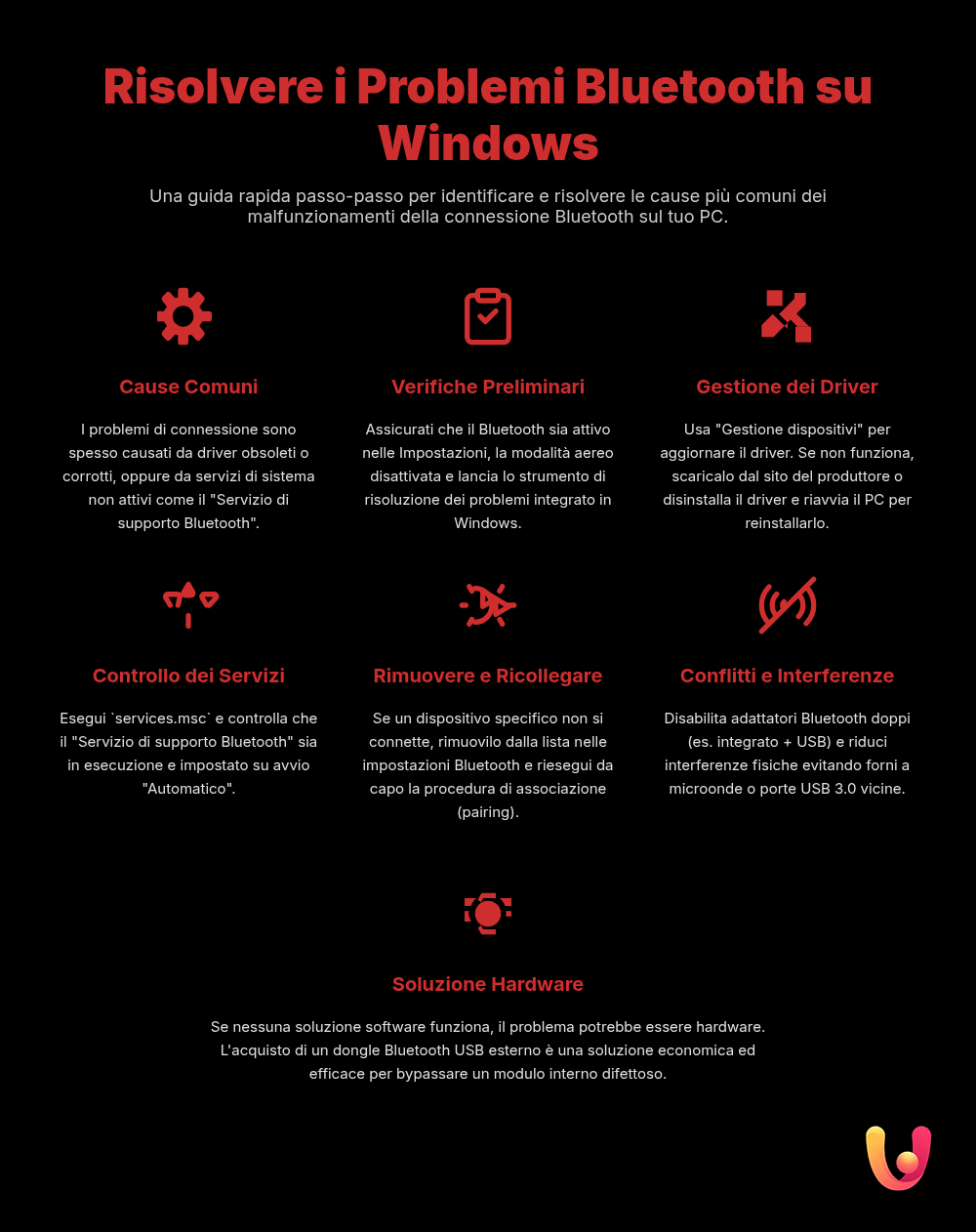
Prima di addentrarsi in soluzioni complesse, è fondamentale eseguire alcune verifiche preliminari. Il primo passo è assicurarsi che il Bluetooth sia effettivamente attivo sul PC. Su Windows 10 e 11, è possibile controllarlo rapidamente dal Centro Notifiche sulla barra delle applicazioni o tramite le Impostazioni, nella sezione “Bluetooth e dispositivi”. Sembra banale, ma a volte la soluzione è a portata di clic. Un’altra verifica importante è la modalità aereo: se è attiva, tutte le comunicazioni wireless, incluso il Bluetooth, vengono disabilitate.
Successivamente, è utile eseguire lo strumento di risoluzione dei problemi integrato in Windows. Questo tool automatico è progettato per rilevare e tentare di correggere i problemi più comuni. Per avviarlo, basta andare su Impostazioni, selezionare “Sistema” (su Windows 11) o “Aggiornamento e sicurezza” (su Windows 10), poi “Risoluzione dei problemi” e infine avviare lo strumento dedicato al Bluetooth. Spesso, questa semplice operazione è sufficiente per ripristinare la corretta funzionalità senza ulteriori interventi manuali.
Soluzioni Pratiche per Risolvere i Problemi di Connessione
Se i controlli iniziali non hanno risolto il problema, è il momento di passare a soluzioni più mirate. La gestione dei driver, dei servizi di sistema e dei potenziali conflitti hardware è spesso la chiave per ripristinare una connessione stabile. Questi passaggi richiedono un po’ più di attenzione, ma sono alla portata di tutti gli utenti.
Aggiornamento e Reinstallazione dei Driver Bluetooth
Un driver obsoleto o danneggiato è una delle cause più comuni di malfunzionamento del Bluetooth. La prima azione da intraprendere è tentare un aggiornamento. Apri Gestione dispositivi, espandi la sezione “Bluetooth”, fai clic con il pulsante destro del mouse sull’adattatore e seleziona “Aggiorna driver”. Windows cercherà automaticamente un driver più recente. Se non ne trova, è consigliabile visitare il sito web del produttore del PC per scaricare e installare manualmente la versione più aggiornata. Una guida completa su come aggiornare i driver di Windows può essere di grande aiuto in questo processo.
Se l’aggiornamento non funziona, la reinstallazione del driver può essere la soluzione. In Gestione dispositivi, dopo aver selezionato l’adattatore Bluetooth, scegli “Disinstalla dispositivo”. Successivamente, riavvia il computer. Al riavvio, Windows tenterà di reinstallare automaticamente il driver corretto. Questa procedura “pulisce” eventuali file corrotti e ripristina la configurazione di base, risolvendo molti problemi di connettività.
Gestione dei Servizi di Windows
Il corretto funzionamento del Bluetooth dipende da alcuni servizi specifici di Windows. Se questi servizi non sono attivi, nessun dispositivo potrà connettersi. Per verificare, apri l’applicazione “Servizi” digitando services.msc nella barra di ricerca. Cerca il “Servizio di supporto Bluetooth” e assicurati che sia in esecuzione. Se è fermo, fai clic con il pulsante destro e seleziona “Avvia”. È anche fondamentale impostare il “Tipo di avvio” su “Automatico” per garantire che il servizio si attivi a ogni accensione del PC. Questa semplice modifica può prevenire futuri problemi di connessione.
Risoluzione dei Conflitti Software e Hardware
A volte, il problema non è il Bluetooth in sé, ma un conflitto con altri elementi del sistema. Ad esempio, l’uso contemporaneo di una scheda Bluetooth integrata e di un adattatore USB esterno può creare confusione nel sistema. In questi casi, è consigliabile disabilitare o rimuovere uno dei due dispositivi da Gestione Dispositivi. Anche le interferenze wireless possono giocare un ruolo: dispositivi come forni a microonde, telefoni cordless o persino porte USB 3.0 non schermate possono disturbare il segnale Bluetooth. Avvicinare il dispositivo al PC e ridurre gli ostacoli fisici può migliorare notevolmente la stabilità della connessione. Se il tuo mouse non clicca su Windows, il problema potrebbe essere legato a interferenze simili.
Quando il Problema è l’Hardware
Se tutte le soluzioni software non hanno portato a un risultato, è possibile che il problema sia di natura hardware. L’adattatore Bluetooth del computer potrebbe essere difettoso o danneggiato. Un primo segnale è la sua assenza in “Gestione dispositivi”, anche dopo aver tentato di rilevare nuovo hardware. In alcuni laptop, specialmente i modelli più vecchi, l’antenna interna potrebbe essersi scollegata o guastata, rendendo il segnale estremamente debole o assente. Questi problemi sono più difficili da diagnosticare senza un’ispezione tecnica.
In questi scenari, la soluzione più pratica ed economica è spesso l’acquisto di un dongle Bluetooth USB esterno. Questi piccoli adattatori sono economici, facili da installare (solitamente plug-and-play) e possono bypassare completamente un modulo hardware interno difettoso. Prima di procedere, è sempre una buona idea verificare se altri componenti hardware del PC mostrano segni di malfunzionamento, come una batteria gonfia del laptop, che potrebbe indicare problemi più ampi. Se anche con un adattatore esterno i problemi persistono, potrebbe essere necessario consultare un tecnico specializzato.
Tradizione e Innovazione: Il Bluetooth nel Contesto Italiano
In un paese come l’Italia, dove la tradizione culturale si fonde quotidianamente con l’innovazione tecnologica, il Bluetooth assume un ruolo affascinante. Questa tecnologia wireless, nata nel 1994 dall’idea di Ericsson di eliminare i cavi, simboleggia perfettamente il ponte tra passato e futuro. Il nome stesso, “Bluetooth”, è un omaggio al re vichingo Harald Blåtand, che unì diverse tribù, proprio come la tecnologia unisce dispositivi diversi. Questo spirito di unificazione si riflette nella cultura mediterranea, da sempre crocevia di popoli e idee.
Oggi, nel contesto italiano, vediamo questa fusione ovunque. Un appassionato di auto d’epoca può installare un sistema audio moderno con connettività Bluetooth per ascoltare la sua musica preferita da uno smartphone, unendo l’eleganza del design tradizionale con la comodità della tecnologia moderna. Durante una passeggiata in un centro storico, è comune vedere persone che utilizzano auricolari wireless per telefonare o ascoltare podcast, integrando l’innovazione digitale in uno scenario ricco di storia. La tecnologia Bluetooth, con la sua discrezione e versatilità, non sostituisce la tradizione, ma la arricchisce, dimostrando come l’Italia e l’Europa sappiano abbracciare il futuro senza dimenticare le proprie radici.
Conclusioni

Affrontare i problemi del Bluetooth su Windows può sembrare un’impresa ardua, ma nella maggior parte dei casi la soluzione è più semplice di quanto si pensi. Partendo dalle verifiche di base, come il controllo delle impostazioni e l’uso dello strumento di risoluzione dei problemi, è possibile risolvere rapidamente molti inconvenienti. Qualora ciò non bastasse, intervenire sui driver e sui servizi di sistema rappresenta il passo successivo più efficace per ripristinare la connettività. La tecnologia Bluetooth, pur con le sue occasionali criticità, rimane uno strumento indispensabile che semplifica la nostra vita digitale, unendo innovazione e praticità.
Ricorda che la pazienza e un approccio metodico sono i migliori alleati. Ogni passaggio, dalla semplice riattivazione del servizio alla reinstallazione di un driver, contribuisce a isolare e risolvere la causa del malfunzionamento. Comprendere questi meccanismi non solo ti aiuterà a risolvere il problema attuale, ma ti fornirà anche le competenze per affrontare con maggiore sicurezza eventuali difficoltà future. In un mondo sempre più connesso, saper gestire la tecnologia è una capacità preziosa per chiunque.
Domande frequenti

Le cause possono essere diverse. Per prima cosa, assicurati che il dispositivo che vuoi connettere (cuffie, mouse, ecc.) sia acceso, carico e in modalità di associazione (pairing). Avvicinalo al PC per migliorare il segale. Su Windows, vai su ‘Impostazioni > Bluetooth e dispositivi’ e verifica che il Bluetooth sia attivo. Se ancora non funziona, prova a disattivare e riattivare il Bluetooth sul computer e a riavviare entrambi i dispositivi.
La scomparsa dell’icona è un problema comune, spesso legato ai driver. Prova ad andare in ‘Gestione dispositivi’, clicca su ‘Visualizza’ e seleziona ‘Mostra dispositivi nascosti’. Cerca la scheda Bluetooth, fai clic con il tasto destro e scegli ‘Disinstalla dispositivo’. Successivamente, riavvia il computer: Windows tenterà di reinstallare automaticamente il driver corretto, facendo riapparire l’icona.
Aggiornare i driver è fondamentale per la stabilità. Vai su ‘Gestione dispositivi’, espandi la sezione ‘Bluetooth’ e trova la tua scheda (spesso contiene la parola ‘radio’ o ‘adapter’). Fai clic con il tasto destro e seleziona ‘Aggiorna driver’, poi scegli ‘Cerca automaticamente un driver’. Se Windows non trova aggiornamenti, è consigliabile visitare il sito web del produttore del tuo PC (es. Dell, HP) e scaricare manualmente i driver più recenti per il tuo modello.
L’audio intermittente può dipendere da interferenze o da una connessione debole. Prova ad avvicinare il dispositivo audio al PC e assicurati che non ci siano ostacoli fisici. Evita la vicinanza con altri apparecchi wireless o porte USB 3.0, che possono creare interferenze. Un’altra causa comune è avere troppi dispositivi Bluetooth connessi simultaneamente: prova a disconnettere quelli che non stai usando. Se il problema persiste, rimuovi il dispositivo dalle impostazioni Bluetooth e associalo di nuovo.
Sì, spesso la soluzione più efficace è ‘dimenticare’ il dispositivo e ripetere l’associazione. Vai in ‘Impostazioni > Bluetooth e dispositivi > Dispositivi’. Trova il dispositivo problematico, clicca sui tre puntini e seleziona ‘Rimuovi dispositivo’. A questo punto, metti nuovamente il tuo dispositivo (cuffie, speaker, ecc.) in modalità di associazione e aggiungilo di nuovo da ‘Aggiungi dispositivo’. Questa procedura forza la reinstallazione dei file di configurazione e risolve molti errori di connessione.
Fonti e Approfondimenti

